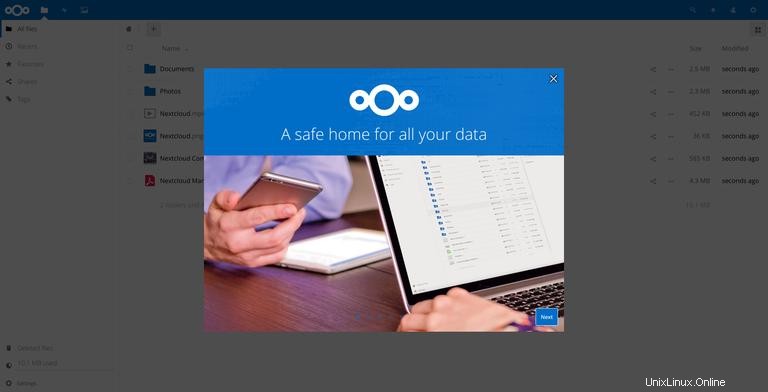Nextcloudは、Dropboxに似た、オープンソースのセルフホストファイル共有およびコラボレーションプラットフォームです。メディアプレーヤー、カレンダー、連絡先管理がバンドルされています。
Nextcloudはアプリを介して拡張可能であり、すべての主要なプラットフォーム用のデスクトップおよびモバイルクライアントを備えています。
このチュートリアルでは、Ubuntu18.04マシンにApacheを使用してNextcloudをインストールして構成する方法を示します。
前提条件#
チュートリアルを開始する前に、sudo権限を持つユーザーとしてログインしていることを確認してください。
ステップ1:MySQLデータベースの作成#
NextCloudはSQLite、PostgreSQLまたはMySQLデータベースを使用してすべてのデータを保存できます。このチュートリアルでは、選択するデータベースとしてMySQLを使用します。
UbuntuサーバーにMySQLまたはMariaDBがインストールされていない場合は、以下のいずれかの手順に従ってインストールできます。
- Ubuntu18.04にMySQLをインストールする
- Ubuntu18.04にMariaDBをインストールする
データベースとユーザーを作成するには、最初に次のコマンドを入力してMySQLシェルにログインします。
sudo mysql
次のSQLステートメントを実行して、 nextcloudという名前のデータベースを作成します 、 nextclouduserという名前のユーザー 必要なすべての権限をユーザーに付与するには:
CREATE DATABASE nextcloud CHARACTER SET utf8mb4 COLLATE utf8mb4_general_ci;GRANT ALL ON nextcloud.* TO 'nextclouduser'@'localhost' IDENTIFIED BY 'change-with-strong-password';FLUSH PRIVILEGES;EXIT;
ステップ2:PHPとApacheのインストール#
NextcloudはPHPアプリケーションです。 Ubuntu18.04のデフォルトのPHPバージョンであるPHP7.2は完全にサポートされており、Nextcloudに推奨されています。
次のコマンドを実行して、Apache、PHP、および必要なすべてのPHP拡張機能と:
をインストールします。sudo apt install apache2 php7.2 php7.2-gd php7.2-json php7.2-mysql php7.2-curl php7.2-mbstring php7.2-intl php7.2-imagick php7.2-xml php7.2-zip libapache2-mod-php7.2ステップ3:ファイアウォールの構成#
UFWを使用していると仮定します ファイアウォールを管理するには、HTTP( 80 )を開く必要があります )およびHTTPS( 443 )ポート。これを行うには、両方のポートのルールを含む「ApacheFull」プロファイルを有効にします。
sudo ufw allow 'Apache Full'ステップ4:Nextcloudのダウンロード#
この記事を書いている時点で、Nextcloudの最新の安定バージョンはバージョン15.0.0です。次のステップに進む前に、Nextcloudダウンロードページにアクセスして、Nextcloudの新しいバージョンが利用可能かどうかを確認してください。
次のwgetコマンドを使用して、Nextcloudの最新バージョンをダウンロードすることから始めます。
wget https://download.nextcloud.com/server/releases/nextcloud-15.0.0.zip -P /tmpダウンロードが完了したら、アーカイブを/ var/wwwディレクトリに抽出します。
sudo unzip /tmp/nextcloud-15.0.0.zip -d /var/wwwApache WebサーバーがNextcloudのファイルとディレクトリに完全にアクセスできるように、正しい所有権を設定してください。
sudo chown -R www-data: /var/www/nextcloud
ステップ5:Apacheを構成する#
テキストエディタを開き、次のApache構成ファイルを作成します。
sudo nano /etc/apache2/conf-available/nextcloud.confAlias /nextcloud "/var/www/nextcloud/"
<Directory /var/www/nextcloud/>
Options +FollowSymlinks
AllowOverride All
<IfModule mod_dav.c>
Dav off
</IfModule>
SetEnv HOME /var/www/nextcloud
SetEnv HTTP_HOME /var/www/nextcloud
</Directory>
新しく追加された構成と必要なすべてのApacheモジュールを次のコマンドで有効にします:
sudo a2enconf nextcloudsudo a2enmod rewritesudo a2enmod headerssudo a2enmod envsudo a2enmod dirsudo a2enmod mime
Apacheサービスを再起動して変更を有効にします:
sudo systemctl reload apache2ステップ6:Nextcloudのインストール#
Nextcloudがダウンロードされ、必要なすべてのサービスが構成されたので、ブラウザーを開き、サーバーのドメイン名またはIPアドレスに続いて / nextcloud にアクセスして、Nextcloudのインストールを開始します :
http://domain_name_or_ip_address/nextcloud
Nextcloudセットアップページが表示されます。
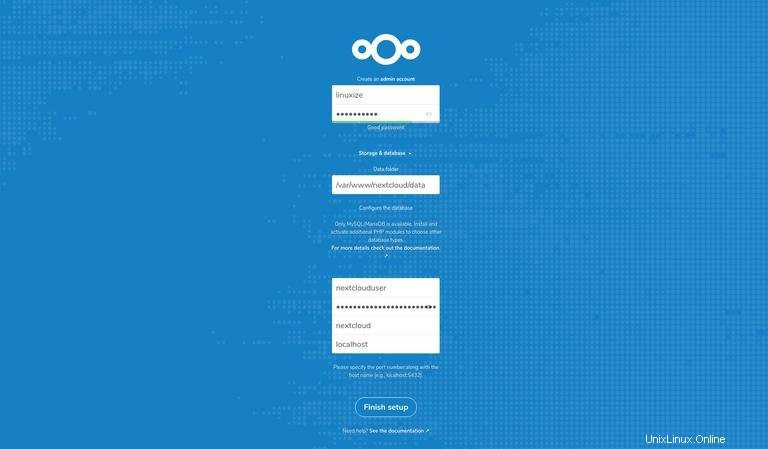
希望する管理者のユーザー名とパスワード、および以前に作成したMySQLユーザーとデータベースの詳細を入力します。
セットアップの完了をクリックします ボタンをクリックすると、インストールプロセスが完了すると、管理者ユーザーとしてログインしているNextcloudダッシュボードにリダイレクトされます。